- 投稿日:2024/11/11
- 更新日:2025/10/02

はじめに
こんにちは。
永遠のパソコン初心者・みやもりです。
Googleスプレッドシート(あるいは、他の表計算ソフト)を使っていると、行や列を追加することに不安を感じることがありますよね。
特に、人からもらったシートとなると「自分にはわからない謎の計算式が壊れてしまったらどうしよう」という恐怖に襲われます。
でも、心配はいりません!
正しい方法で行や列を追加すれば、既存の数式が壊れることはありません。
行や列を追加しても大丈夫な理由
Googleスプレッドシートでは、行や列を追加すると、自動的に数式が調整されます。
たとえば、合計を計算する数式があっても、新しい行・列を挿入してもその数式は自動で更新されるので安心です。
例として、テンプレートギャラリーに入っている「従業員シフト スケジュール」というファイルに手を加えてみます。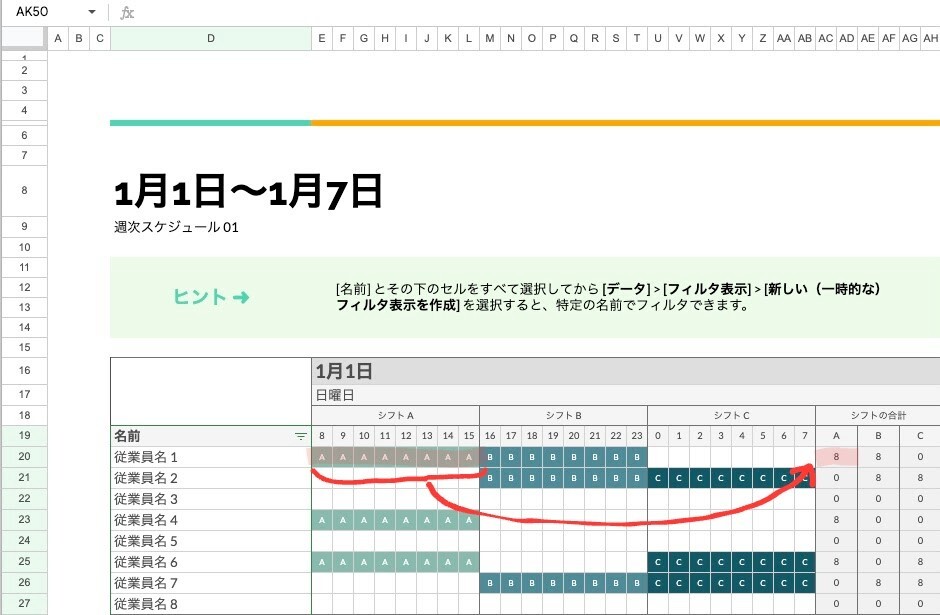 これは例えば、「従業員1」さんの右にある「A」の数を数えて、右隅の「シフトの合計︰A」欄にその数「8」が表示される計算式が入っています。
これは例えば、「従業員1」さんの右にある「A」の数を数えて、右隅の「シフトの合計︰A」欄にその数「8」が表示される計算式が入っています。
行・列の追加方法
ここでは列「D」の右側に、メモを入力するために追加で列が欲しい場合を考えてみます。
追加したい位置(ここでは「D」)の行・列を右クリックします。
「上に1行挿入」または「下に1行挿入」を選びます。
もしくは、
↓「左に1列挿入」または「右に1列挿入」を選びます。
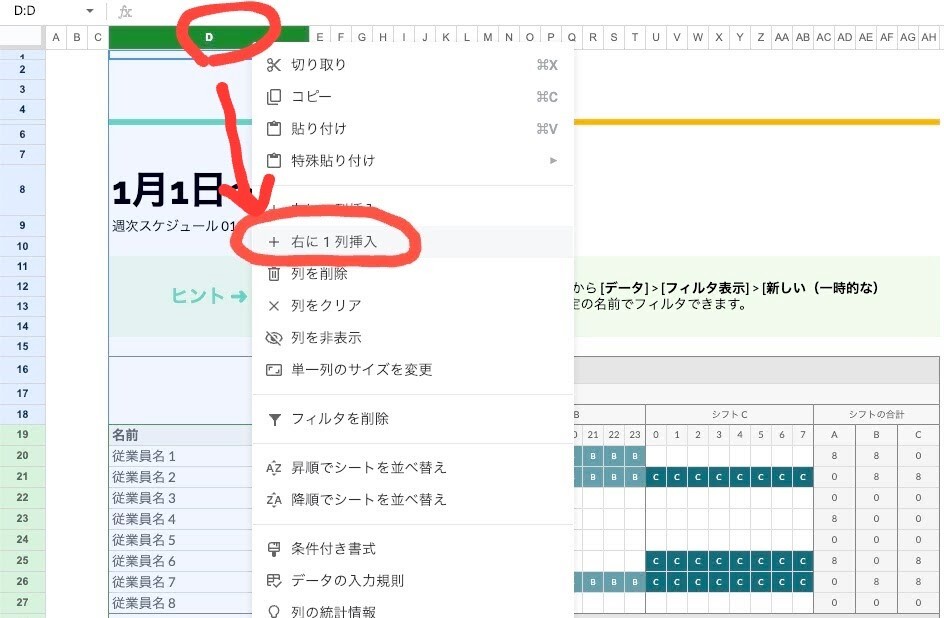 ↓これで新しい列「E」ができます!
↓これで新しい列「E」ができます!
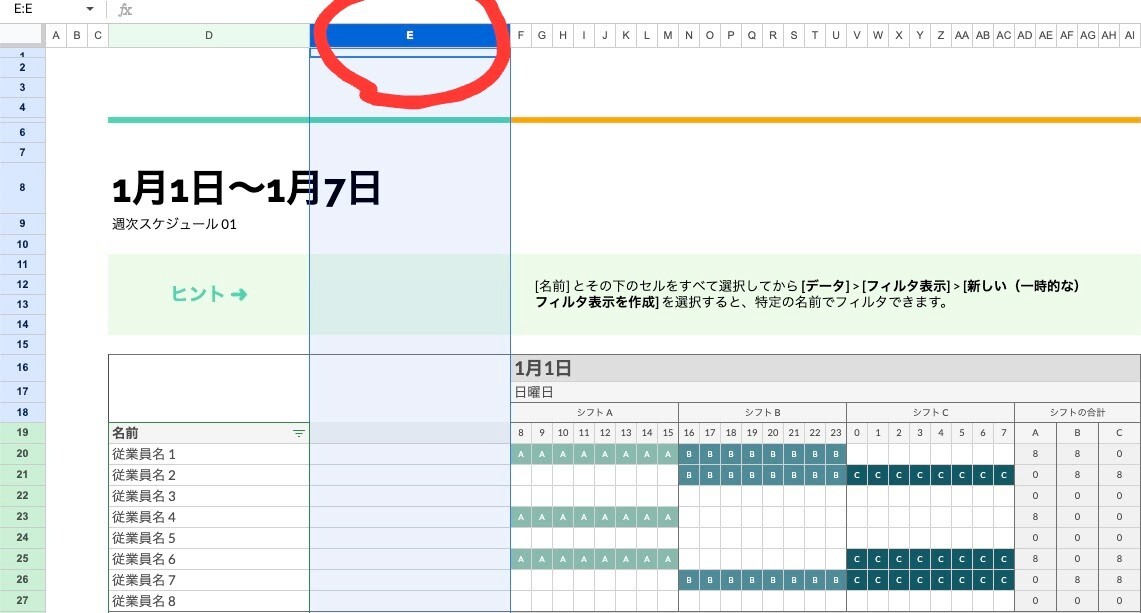 今まで「E」だった列は右にずれて「F」になります。
今まで「E」だった列は右にずれて「F」になります。
それ以降の列も、それぞれ「元F」が「G」に、「元G」が「H」にと、1つずつ自動でずれてくれます。
列が増えましたが、計算式は壊れずに最適化されます。
例えば↑の例なら、もともと、
「E20からL20までに入っているシフトの数を、AC20に表示して」
という式だったものが、1列増えた分だけ式も自動でスライドしてくれて、
「F20からM20までに入っているシフトの数を、AD20に表示して」
という式に自動で変更されます。
追加した行・列に文字を入力してみる
↓増やした行・列をメモ欄として使ってみます。
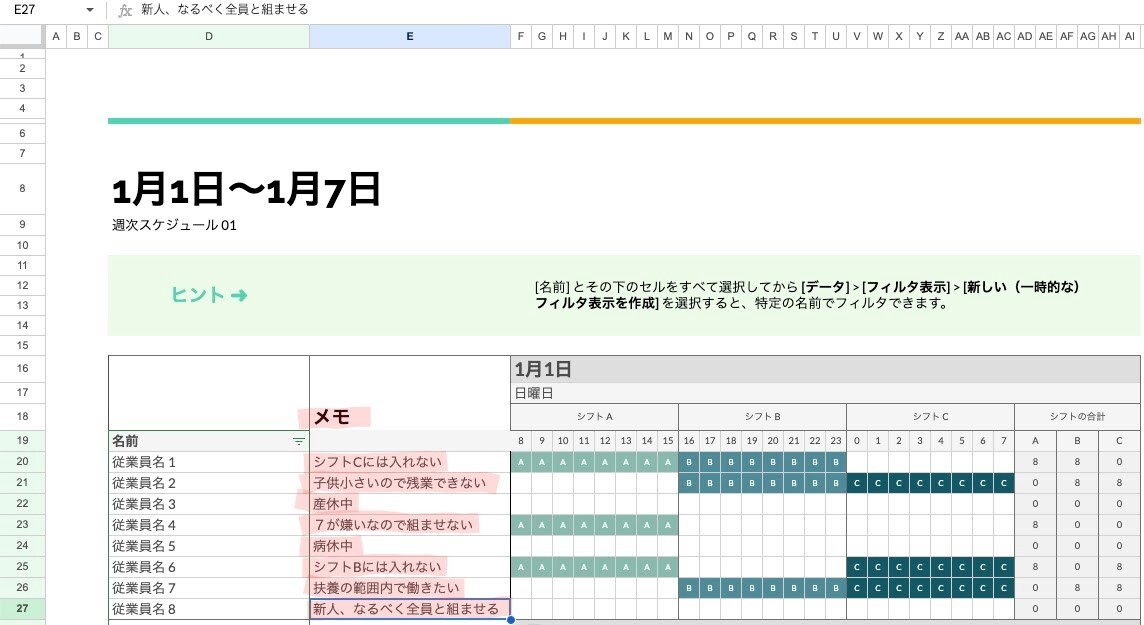 各従業員さんの特徴をメモとして入れてみました。
各従業員さんの特徴をメモとして入れてみました。
このようにしても、もともとの計算式が壊れることありません。
注意点
保護されたセル
シート内に保護された部分があると、行や列の追加ができないことがあります。
この場合は、シートの所有者に確認しましょう。
失敗に対して保険をかける
重要なデータがある場合は、事前に丸ごとコピーを作成しておくと安心です。
 失敗して元に戻すことも出来ない状態になったら、このコピーの出番です。
失敗して元に戻すことも出来ない状態になったら、このコピーの出番です。
失敗したデータは捨てて、このデータからやり直しましょう。
やり直す際には、再びコピーを作っておけば安心です。
まとめ
Googleスプレッドシートで行や列を追加するのは簡単で、安全です。
正しい手順で行えば、数式が壊れる心配はありません。
この知識を使って、スプレッドシートを使いやすく改造してみましょう!







